Conectar sensores de rede de OT à consola de gestão local (Legado)
Importante
O Defender for IoT agora recomenda o uso de serviços de nuvem da Microsoft ou infraestrutura de TI existente para monitoramento central e gerenciamento de sensores, e planeja desativar o console de gerenciamento local em de janeiro de 2025.
Para obter mais informações, consulte Gerenciamento de sensores OT híbridos ou isolados por ar.
Este artigo é um de uma série de artigos que descrevem o caminho de implementação para uma consola de gestão local do Microsoft Defender para IoT destinada a sensores OT isolados.

Depois de instalar e configurar os sensores de rede OT, você pode conectá-los ao console de gerenciamento local para gerenciamento central e monitoramento de rede.
Pré-requisitos
Para executar os procedimentos neste artigo, certifique-se de que:
Um console de gerenciamento local instalado, ativado e configurado
Um ou mais sensores OT instalados, configurados e ativados. Para atribuir o sensor OT a um site e zona, certifique-se de que tem pelo menos um site e uma zona configurados.
Acesso ao console de gestão local e aos sensores OT como utilizador administrador. Para obter mais informações, consulte Usuários e funções locais para monitorização de OT com o Defender for IoT.
Para configurar o acesso aos sensores OT por meio do túnel proxy, certifique-se de ter acesso à CLI do console de gerenciamento local como um de usuário privilegiado.
Conecte sensores OT ao console de gerenciamento local
Para conectar sensores OT ao console de gerenciamento local, copie uma cadeia de conexão do console de gerenciamento local e cole-a conforme necessário no console do sensor OT.
No console de gerenciamento local:
Inicie sessão na sua consola de gestão instalada localmente e selecione Definições do Sistema, depois desloque-se para baixo para ver a área de Configuração do Sensor - Cadeia de Ligação. Por exemplo:
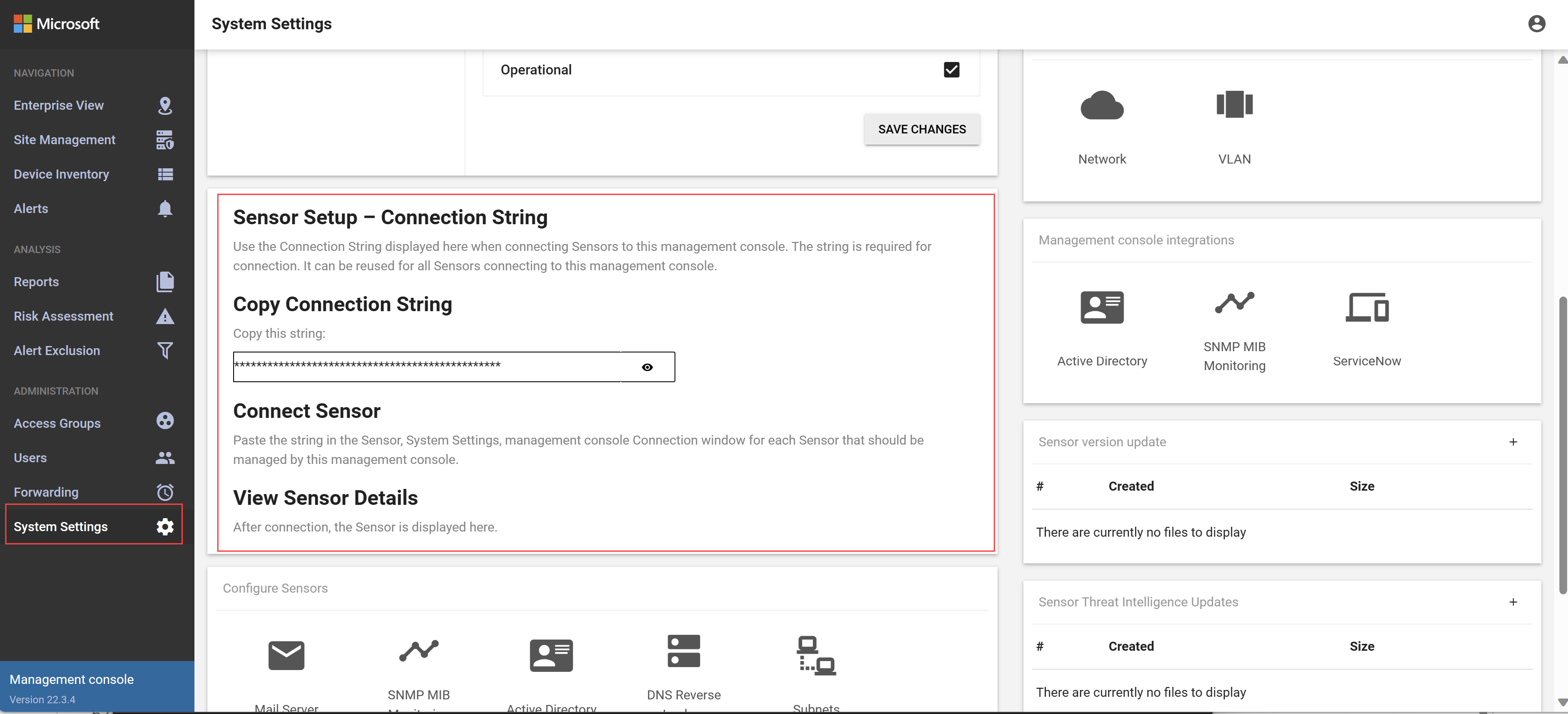
Copie a cadeia de caracteres na caixa Copiar Cadeia de Conexão para a área de transferência.
No seu sensor OT:
Inicie sessão no seu sensor OT e selecione Definições do sistema > Configuração básica do sensor >> Ligação à consola de gestão.
No campo Cadeia de Conexão, cole a cadeia de conexão copiada do console de gerenciamento local e selecione Conectar.
Depois de conectar os seus sensores de Tecnologia Operacional (OT) ao console de gestão local, verá esses sensores listados na página Gerenciamento de Site do console de gestão local como Sensores não atribuídos .
Sugestão
Quando você criar sites e zonas, atribua cada sensor a uma zona para monitorar dados detetados segmentados separadamente.
Configurar o acesso ao sensor OT via tunelamento
Talvez você queira melhorar a segurança do sistema impedindo que o console de gerenciamento local acesse sensores OT diretamente.
Nesses casos, configure o proxy tunneling no console de gestão local para permitir que os utilizadores se conectem aos sensores OT através do console de gestão local. Nenhuma configuração é necessária no sensor.
Embora a porta padrão usada para acessar sensores OT via túnel proxy seja 9000, modifique esse valor para uma porta diferente, conforme necessário.
Para configurar o acesso ao sensor OT viatunelamento:
Inicie sessão na CLI do console de gestão no local via Telnet ou SSH usando um utilizador privilegiado .
Executar:
sudo cyberx-management-tunnel-enableAguarde alguns minutos para que a conexão seja iniciada.
Quando o acesso ao túnel é configurado, a seguinte sintaxe de URL é usada para acessar os consoles do sensor: https://<on-premises management console address>/<sensor address>/<page URL>
Para personalizar a porta usada com o túnel proxy:
Aceda à CLI do console de gestão no local via Telnet ou SSH usando um utilizador privilegiado .
Executar:
sudo cyberx-management-tunnel-enable --port <port>Onde
<port>é o valor da porta que você deseja usar para o túnel de proxy.
Para remover a configuração de tunelização de proxy:
Entre na CLI do console de gerenciamento local via Telnet ou SSH com um usuário privilegiado .
Executar:
cyberx-management-tunnel-disable
Para aceder aos arquivos de log de tunelamento de proxy:
Os arquivos de log de encapsulamento de proxy estão localizados nos seguintes locais:
- No console de gestão local: /var/log/apache2.log
- Sobre os sensores OT: /var/cyberx/logs/tunnel.log